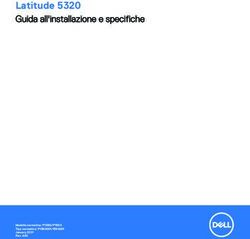OptiPlex 3080 Micro Guida all'installazione e specifiche - Dell
←
→
Trascrizione del contenuto della pagina
Se il tuo browser non visualizza correttamente la pagina, ti preghiamo di leggere il contenuto della pagina quaggiù
OptiPlex 3080 Micro Guida all'installazione e specifiche Modello normativo: D14U Tipo normativo: D14U002 July 2020 Rev. A01
Messaggi di N.B., Attenzione e Avvertenza
N.B.: un messaggio N.B. (Nota Bene) indica informazioni importanti che contribuiscono a migliorare l'utilizzo del prodotto.
ATTENZIONE: un messaggio di ATTENZIONE evidenzia la possibilità che si verifichi un danno all'hardware o una perdita
di dati ed indica come evitare il problema.
AVVERTENZA: un messaggio di AVVERTENZA evidenzia un potenziale rischio di danni alla proprietà, lesioni personali o
morte.
© 2020 Dell Inc. o sue società controllate. Tutti i diritti riservati. Dell, EMC e gli altri marchi sono marchi commerciali di Dell Inc. o delle sue sussidiarie. Gli altri
marchi possono essere marchi dei rispettivi proprietari.Sommario
Capitolo 1: Configurare il computer.................................................................................................. 5
Capitolo 2: Panoramica del telaio.................................................................................................... 10
Vista anteriore...................................................................................................................................................................... 10
Vista posteriore..................................................................................................................................................................... 11
Layout della scheda di sistema........................................................................................................................................... 12
Capitolo 3: Specifiche tecniche.......................................................................................................13
Dimensioni e peso.................................................................................................................................................................13
Chipset...................................................................................................................................................................................14
Processori..............................................................................................................................................................................14
Sistema operativo................................................................................................................................................................ 15
Memoria.................................................................................................................................................................................16
Memoria Intel Optane.......................................................................................................................................................... 16
Porte e connettori................................................................................................................................................................ 17
Comunicazioni.......................................................................................................................................................................17
Controller grafico/video...................................................................................................................................................... 18
Audio e altoparlanti...............................................................................................................................................................18
Archiviazione.........................................................................................................................................................................19
Adattatore per l'alimentazione............................................................................................................................................19
Protezione dei dati.............................................................................................................................................................. 20
Caratteristiche ambientali...................................................................................................................................................20
Energy Star, EPEAT e Trusted Platform Module (TPM)...............................................................................................20
Ambiente del computer....................................................................................................................................................... 21
Assistenza e supporto..........................................................................................................................................................21
Capitolo 4: Software..................................................................................................................... 23
Download dei driver di Windows........................................................................................................................................23
Capitolo 5: Installazione di sistema................................................................................................. 24
Menu di avvio....................................................................................................................................................................... 24
Tasti di navigazione............................................................................................................................................................. 24
Boot Sequence.................................................................................................................................................................... 25
Opzioni di installazione del sistema................................................................................................................................... 25
Opzioni generali..............................................................................................................................................................25
Informazioni di sistema..................................................................................................................................................26
Opzioni della schermata video......................................................................................................................................27
Sicurezza.........................................................................................................................................................................27
Opzioni di avvio sicuro...................................................................................................................................................28
Intel Software Guard Extensions options................................................................................................................... 29
Prestazioni...................................................................................................................................................................... 29
Risparmio di energia...................................................................................................................................................... 30
Comportamento POST..................................................................................................................................................31
Supporto di virtualizzazione......................................................................................................................................... 32
Sommario 3Opzioni wireless............................................................................................................................................................. 32
Manutenzione.................................................................................................................................................................32
Registri di sistema..........................................................................................................................................................33
Configurazione avanzata.............................................................................................................................................. 33
Risoluzione dei problemi di sistema con SupportAssist............................................................................................ 33
Aggiornamento del BIOS in Windows............................................................................................................................... 33
Aggiornamento del BIOS su sistemi con BitLocker abilitato.................................................................................... 34
Aggiornamento del BIOS di sistema utilizzando un'unità di memoria flash USB................................................... 34
Password di sistema e password di installazione............................................................................................................ 35
Assegnazione di una password di configurazione del sistema.................................................................................35
Eliminazione o modifica di una password di installazione e di sistema esistente................................................... 36
Capitolo 6: Come ottenere assistenza............................................................................................. 37
Come contattare Dell.......................................................................................................................................................... 37
4 Sommario1
Configurare il computer
Procedura
1. Collegare la tastiera e il mouse.
2. Connettersi alla rete tramite un cavo o connettersi a una rete wireless.
Configurare il computer 56. Completare l'installazione del sistema Windows.
Seguire le istruzioni visualizzate sullo schermo per completare la configurazione. Durante la configurazione, Dell consiglia di:
● Connettersi a una rete per gli aggiornamenti di Windows.
N.B.: Se si sta effettuando la connessione a una rete wireless fili protetta, immettere la password per l'accesso alla rete
wireless quando richiesto.
● Quando si è collegati a Internet, creare oppure accedere con un account Microsoft. Se non si è connessi a Internet, creare un
account offline.
● Nella schermata Supporto e protezione, immettere le informazioni di contatto.
7. Individuare e utilizzare le app Dell dal menu Start di Windows (consigliato).
Tabella 1. Individuare le applicazioni di Dell
Applicazioni Dell Dettagli
Registrazione del prodotto Dell
Registrare il computer con Dell.
Guida e Supporto tecnico Dell
Accedere alla guida e al supporto per il computer.
8 Configurare il computerTabella 1. Individuare le applicazioni di Dell (continua)
Applicazioni Dell Dettagli
SupportAssist
Controlla in modo proattivo lo stato hardware e software del
computer.
N.B.: È possibile rinnovare o aggiornare la garanzia facendo
clic sulla data di scadenza della garanzia in SupportAssist.
Dell Update
Aggiorna il computer con correzioni critiche e driver di dispositivo
importanti non appena disponibili.
Dell Digital Delivery
Scaricare le applicazioni software, tra cui quelle acquistate ma
non preinstallate sul computer.
Configurare il computer 92
Panoramica del telaio
Argomenti:
• Vista anteriore
• Vista posteriore
• Layout della scheda di sistema
Vista anteriore
1. Pulsante di accensione con LED di diagnostica
2. Indicatore di attività del disco rigido
3. Porta per jack audio universale
4. Porta di linea in uscita (line-in retaskable)
5. Porte USB 3.2 Gen 1 Type-A (2)
10 Panoramica del telaioVista posteriore
1. Connettori per antenna esterna
2. Porta seriale/video (seriale/PS2/DP 1.4/HDMI 2.0b/VGA) (opzionale)
3. Porta USB 2.0 con Smart Power On
4. Porte USB 3.2 Gen 1 Type-A (2)
5. Supporto per cavo
6. Vite a testa zigrinata
7. Lucchetto ad anello
8. Porta connettore di alimentazione
9. Porta HDMI 1.4
10. DisplayPort 1.4
11. Slot cavo di protezione Kensington
12. Porta USB 2.0
13. 1 porta RJ-45 da 10/100/1000 Mb/s
Panoramica del telaio 11Layout della scheda di sistema 1. Connettore WLAN M.2 2. Connettore SSD M.2 PCIe 3. Batteria a pulsante 4. Connettore video opzionale (porta VGA/porta DisplayPort 1.4/porta HDMI 2.0b) 5. Connettore porta seriale di tastiera e mouse 6. Zoccolo del processore 7. Connettore ventola CPU 8. Connettore degli altoparlanti interni 9. Slot di memoria 10. Interruttore di intrusione 11. connettore HDD 12 Panoramica del telaio
3
Specifiche tecniche
N.B.: Le offerte variano da paese a paese. Le seguenti specifiche sono esclusivamente quelle richieste dalla legge per spedire il
computer. Per ulteriori informazioni sulla configurazione del computer, andare su Guida e supporto tecnico sul proprio sistema
operativo Windows e selezionare l'opzione che consente di visualizzare le informazioni relative al computer in uso.
Argomenti:
• Dimensioni e peso
• Chipset
• Processori
• Sistema operativo
• Memoria
• Memoria Intel Optane
• Porte e connettori
• Comunicazioni
• Controller grafico/video
• Audio e altoparlanti
• Archiviazione
• Adattatore per l'alimentazione
• Protezione dei dati
• Caratteristiche ambientali
• Energy Star, EPEAT e Trusted Platform Module (TPM)
• Ambiente del computer
• Assistenza e supporto
Dimensioni e peso
Tabella 2. Dimensioni e peso
Descrizione Valori
Altezza:
Parte anteriore 182.00 mm (7.16 in.)
Posteriore 182.00 mm (7.16 in.)
Larghezza 36.00 mm (1.42 in.)
Profondità 178.56 mm (7.03 in.)
Peso (massimo) 1.28 kg (2.82 lb)
N.B.: Il peso del computer può variare a seconda della configurazione
desiderata e della variabilità produttiva.
Specifiche tecniche 13Chipset
Tabella 3. Chipset
Descrizione Valori
Chipset Intel B460
Processore 10th Generation Intel Core i3/i5/Pentium/Celeron
Larghezza bus memoria DRAM 64-bit (for single channel)
Flash EPROM 32 MB
bus PCIe Up to Gen 3.0
Memoria non volatile Sì
Configurazione SPI (Serial Peripheral Interface) del BIOS 256 Mbit (32 MB) situati su SPI_FLASH nel chipset
Trusted Platform Module (TPM dedicato abilitato) 24 KB situati su TPM 2.0 nel chipset
TMP firmware (TPM dedicato disabilitato) Per impostazione predefinita, la funzionalità della tecnologia di
affidabilità della piattaforma è visibile al sistema operativo.
EEPROM scheda NIC Configurazione LOM contenuta all'interno di LOM e-fuse
Processori
N.B.: I Global Standard Product (GSP) sono un sottoinsieme di prodotti legati a Dell gestiti per la disponibilità e le transizioni
sincronizzate su base globale. Essi garantiscono la disponibilità della stessa piattaforma per l'acquisto in tutto il mondo. Ciò consente ai
clienti di ridurre il numero di configurazioni gestite su base mondiale, riducendo così i costi. Inoltre consente alle aziende di
implementare standard IT globali basandosi su configurazioni specifiche di un prodotto in tutto il mondo.
Device Guard (DG) e Credential Guard (CG) sono le nuove funzionalità di protezione disponibili ora solo su Windows 10 Enterprise.
Device Guard è una combinazione di funzionalità per la sicurezza di hardware e software enterprise, quando configurate insieme, che
blocca un dispositivo in modo che possa eseguire solo applicazioni attendibili. Se non si tratta di un'applicazione affidabile, non può essere
eseguita.
Credential Guard utilizza la sicurezza basata su virtualizzazione per isolare le credenziali in modo che possa accedervi solo il software con
privilegi di sistema. L'accesso non autorizzato alle credenziali può provocare attacchi che ne comportano il furto. Credential Guard
impedisce questi attacchi proteggendo gli hash delle password NTLM e i ticket Kerberos Ticket Granting.
N.B.: I numeri del processore non sono indicativi delle prestazioni. La disponibilità del processore è soggetta a modifiche e può variare
in base alla regione o al paese.
Tabella 4. Processori
Processori Potenza Numer Num Velocità Memoria Scheda grafica SPG Pronto per
o di ero cache integrata DG/CG
core di
thre
ad
Intel Celeron 35 W 2 2 3.2 GHz 2 MB Intel UHD Graphics 610 No Sì
G5900T
Intel Pentium 35 W 2 4 3.4 GHz 4 MB Intel UHD Graphics 610 No Sì
Gold G6400T
Intel Pentium 35 W 2 4 3.5 GHz 4 MB Intel UHD Graphics 630 No Sì
Gold G6500T
14 Specifiche tecnicheTabella 4. Processori (continua)
Processori Potenza Numer Num Velocità Memoria Scheda grafica SPG Pronto per
o di ero cache integrata DG/CG
core di
thre
ad
10th 35 W 4 8 3.0 GHz to 3.8 6 MB Intel UHD Graphics 630 No Sì
Generation GHz
Intel Core
i3-10100T
10th 35 W 4 8 3.0 GHz to 3.9 8 MB Intel UHD Graphics 630 No Sì
Generation GHz
Intel Core
i3-10300T
10th 35 W 6 12 2.0 GHz to 3.6 12 MB Intel UHD Graphics 630 No Sì
Generation GHz
Intel Core
i5-10400T
10th 35 W 6 12 2.3 GHz to 3.8 12 MB Intel UHD Graphics 630 Sì Sì
Generation GHz
Intel Core
i5-10500T
10th 35 W 6 12 2.4 GHz to 4.0 12 MB Intel UHD Graphics 630 Sì Sì
Generation GHz
Intel Core
i5-10600T
Sistema operativo
● Windows 10 Home (64-bit)
● Windows 10 Professional (64-bit)
● Windows 10 Pro Education (64-bit)
● Windows 10 Home Plus
● Windows 10 Home Advanced
● Windows 10 IoT Enterprise 2019 LTSC (OEM only)
● Ubuntu 18.04 (64-bit)
● NeoKylin 7.0 (China only)
Piattaforma commerciale Windows 10 N-2 e 5 anni di supporto del sistema operativo:
Tutte le piattaforme commerciali di nuova introduzione (Latitude, OptiPlex e Precision) sono idonee e verranno fornite con la versione
Windows 10 semiannuale di canale più recente (N), mentre sono idonee ma non verranno fornite con le due versioni precedenti (N-1 e
N-2). Questa piattaforma del dispositivo verrà fornita in RTS con Windows 10 versione v19H2 al lancio, che determinerà le versioni N-2
inizialmente idonee per la piattaforma.
Per le future versioni di Windows 10, Dell continuerà a testare la piattaforma commerciale con le nuove versioni durante la produzione del
dispositivo e per cinque anni durante il periodo successivo, inclusi gli aggiornamenti di autunno e primavera di Microsoft.
Fare riferimento al sito web Dell Windows As a Service (WaaS) per ulteriori informazioni sul sistema operativo Windows e sulla
supportabilità di 5 anni per N-2. Sito web:
Piattaforme idonee per versioni specifiche di Windows 10
Questo sito web include anche una matrice di altre piattaforme idonee per versioni specifiche di Windows 10.
Specifiche tecniche 15Memoria
N.B.: Si consiglia un'opzione di memoria di DIMM multipli per evitare riduzioni delle prestazioni. Se la configurazione del sistema
include una scheda grafica integrata, prendere in considerazione la possibilità di selezionare 2 o più DIMM.
N.B.: I moduli di memoria devono essere installati in coppie di pari capacità di memoria e con dimensioni, velocità e tecnologia uguali.
Se i moduli di memoria non vengono installati in coppie di pari capacità, il computer continuerà a funzionare, ma le prestazioni
risulteranno leggermente ridotte. L'intero intervallo di memoria è disponibile per i sistemi operativi a 64-bit.
Tabella 5. Specifiche della memoria
Descrizione Valori
Slot Two SODIMM
Tipo DDR4
Velocità 2666 MHz
Memoria massima 64 GB
Memoria minima 4 GB
Capacità di memoria per slot 4 GB, 8 GB, 16 GB, 32 GB
Configurazioni supportate ● 4 GB, 1 x 4 GB
● 8 GB, 2 x 4 GB
● 8 GB, 1 x 8 GB
● 16 GB, 2 x 8 GB
● 16 GB, 1 x 16 GB
● 32 GB, 2 x 16 GB
● 32 GB, 1 x 32 GB
● 64 GB, 2 x 32 GB
Memoria Intel Optane
La memoria Intel Optane funge solo da acceleratore di storage. Non sostituisce né si aggiunge alla memoria (RAM) installata sul computer.
N.B.: La memoria Intel Optane è supportata sui computer conformi ai seguenti requisiti:
● Processore Intel Core i3/i5/i7 di settima generazione o superiore
● Windows 10 a 64 bit o versione successiva (Aggiornamento dell'anniversario)
● L'ultima versione del driver Intel Rapid Storage Technology
● Configurazione della UEFI boot mode (modalità di avvio UEFI)
Tabella 6. Memoria Intel Optane
Descrizione Valori
Tipo Memory/Storage/Storage accelerator
Interfaccia Gen 3 PCIe x4 NVMe
Connettore M.2 2280
Configurazioni supportate 16 GB
Capacità 16 GB
16 Specifiche tecnichePorte e connettori
Tabella 7. Porte e connettori
Descrizione Valori
Esterna:
Rete One RJ-45 port 10/100/1000 Mbps (rear)
USB ● Two USB 3.2 Gen 1 Type-A ports (front)
● One USB 2.0 port (rear)
● One USB 2.0 with Smart Power on (rear)
● Two USB 3.2 Gen 1 Type-A ports (rear)
Audio ● One Universal Audio Jack (front)
● One Line-out port (retaskable Line-in) (front)
Video ● One HDMI 1.4 port (rear)
● One DisplayPort 1.4 port (rear)
● One Serial/Video (Serial/PS2/VGA Port/DisplayPort 1.4 Port/
HDMI 2.0 Port (optional))
Lettore di schede di memoria Not supported
Porta di alimentazione 4.5 mm barrel type
Sicurezza One kensington security-cable slot
Antenna 2 connettori SMA (opzionali)
Interna:
SATA Due slot SATA per disco rigido da 2,5 pollici
M.2 ● One M.2 2230 slot for WiFi and Bluetooth card
● One M.2 slot for 2280 PCIe solid-state drive/Optane or 2230
PCIe solid-state drive
N.B.: Per ulteriori informazioni sulle caratteristiche dei vari tipi
di schede M.2, consultare l'articolo della knowledge base
SLN301626.
Comunicazioni
Ethernet
Tabella 8. Specifiche Ethernet
Descrizione Valori
Numero di modello REALTEK RTL8111HSD-CG
Velocità di trasferimento 10/100/1000 Mbps
Specifiche tecniche 17Modulo wireless
Tabella 9. Specifiche dei moduli wireless
Descrizione Valori
Numero di modello Qualcomm QCA61x4A Intel Wi-Fi 6 AX200 Intel 3165
Velocità di trasferimento Up to 867 Mbps Up to 2.4 Gbps Up to 867 Mbps
Bande di frequenza supportate 2.4 GHz/5 GHz 2.4 GHz/5 GHz 2.4 GHz/5 GHz
Standard wireless 802.11ac ● 802.11ax (Wi-Fi 6) 802.11ac
Crittografia ● 64-bit and 128-bit WEP ● 64-bit and 128-bit WEP ● 64-bit and 128-bit WEP
● 128-bit AES-CCMP ● 128-bit AES-CCMP ● 128-bit AES-CCMP
● TKIP ● TKIP ● TKIP
Bluetooth 5.0 5.1 4.2
Controller grafico/video
Tabella 10. Specifiche della scheda grafica integrata
Scheda grafica integrata
Controller Supporto display esterno Dimensione memoria Processore
Intel UHD Graphics 610 ● One HDMI 1.4 port (rear) Shared system memory Intel Celeron/Pentium
● One DisplayPort 1.4 port (rear) Gold
Intel UHD Graphics 630 ● One HDMI 1.4 port (rear) Shared system memory 10th Generation Intel
● One DisplayPort 1.4 port (rear) Core i3/i5
Audio e altoparlanti
Tabella 11. Specifiche dell'audio
Descrizione Valori
Tipo Audio ad alta definizione 4 canali
Controller Realtek ALC3246
Conversione stereo 24-bit DAC (Digital-to-Analog) and ADC (Analog-to-Digital)
Interfaccia interna Intel HDA (high-definition audio)
Interfaccia esterna ● One Universal Audio Jack
● One Line-out audio port
Altoparlanti One (optional)
Amplificatore stereo interno Integrated in ALC3246 (Class-D 2 W)
Controlli volume esterni Keyboard shortcut controls.
Media di output altoparlanti 2W
18 Specifiche tecnicheTabella 11. Specifiche dell'audio (continua)
Descrizione Valori
Picco di output altoparlanti 2.5 W
Uscita subwoofer Not supported
Microfono Not supported
Archiviazione
Your computer supports one of the following configurations:
● One 2.5-inch hard-disk drive
● One M.2 2230 or 2280 solid-state drive (class 35 or class 40)
● One 2.5-inch hard-disk drive and one M.2 16 or 32 GB Intel Optane memory
The primary drive of your computer varies with the storage configuration. For computers:
● with a M.2 solid-state drive, the M.2 solid-state drive is the primary drive
● without a M.2 drive, the 2.5-inch hard-disk drive is the primary drive
Tabella 12. Specifiche di storage
Tipo di storage Tipo di interfaccia Capacità
2.5-inch, 5400 RPM, hard-disk drive SATA 3.0 Up to 2 TB
2.5-inch, 7200 RPM, hard-disk drive SATA 3.0 Up to 1 TB
2.5-inch, 7200 RPM, FIPS Self Encrypting Opal 2.0, hard- SATA 3.0 500 GB
disk drive
M.2 2230 solid-state drive Gen 3 PCIe x4 NVMe, Class 35 Up to 512 GB
M.2 2280 solid-state drive Gen 3 PCIe x4 NVMe, Class 40 Up to 2 TB
M.2 2280 Opal Self-Encrypting solid-state drive Gen 3 PCIe x4 NVMe, Class 40 Up to 1 TB
TBD TBD TBD GB
Adattatore per l'alimentazione
Tabella 13. Specifiche dell'adattatore per l'alimentazione
Descrizione Valori
Tipo 65 W (4.5 mm barrel type)
Diametro (connettore) 4.5 mm
Tensione d'ingresso 100 VAC to 240 VAC
Frequenza d'entrata 50 Hz to 60 Hz
Corrente d'ingresso (massima) 1.50 A
Corrente di uscita (continua) 3.34 A
Tensione nominale di uscita 19.50 VDC
Specifiche tecniche 19Tabella 13. Specifiche dell'adattatore per l'alimentazione (continua)
Descrizione Valori
Intervallo di temperatura:
In funzione 0°C–40°C (32°F–104°F)
Storage -40°C-70°C (-40°F-158°F)
Protezione dei dati
Tabella 14. Protezione dei dati
Opzioni di sicurezza dei dati Valori
McAfee Small Business Security, periodo di prova di 30 giorni Supportata
McAfee Small Business Security, abbonamento per 12 mesi Supportata
McAfee Small Business Security, abbonamento per 36 mesi Supportata
SafeGuard and Response cpon VMware Carbon Black and Supportata
Secureworks
Next Generation anti-virus (NGAV) Supportata
Endpoint Detection and Response (EDR) Supportata
Threat Detection and Response (TDR) Supportata
Managed Endpoint Detection and Response Supportata
Incident Management Retainer Supportata
Emergency Incident Response Supportata
SafeData Supportata
Caratteristiche ambientali
Tabella 15. Specifiche ambientali
Funzione OptiPlex 3080 Micro
Imballaggio riciclabile Sì
Chassis senza BFR/PVC No
Packaging MultiPack Sì (solo per gli Stati Uniti) (opzionale)
Alimentatore con efficienza energetica Standard
Conforme a ENV0424 Sì
N.B.: La confezione in fibra di legno contiene almeno il 35% di materiale riciclato per peso totale della fibra di legno. La confezione che
non contiene fibra di legno può essere dichiarata Non Applicabile.
Energy Star, EPEAT e Trusted Platform Module (TPM)
Tabella 16. Energy Star, EPEAT e TPM
Caratteristiche Specifiche
Energy Star 8.0 Configurazioni conformi disponibili
20 Specifiche tecnicheTabella 16. Energy Star, EPEAT e TPM (continua)
Caratteristiche Specifiche
EPEAT Configurazioni conformi con Gold e Silver disponibili
Trusted Platform Module (TPM) 2.01,2 Integrato su scheda di sistema
Firmware-TPM (TPM dedicato disabilitato) Opzionale
N.B.:
1 TPM 2.0 dispone di certificazione FIPS 140-2.
2TPM non è disponibile in alcuni paesi.
Ambiente del computer
Livello di sostanze contaminanti trasmesse per via aerea: G1 come definito da ISA-S71.04-1985
Tabella 17. Ambiente del computer
Descrizione In funzione Storage
Intervallo di temperatura 10°C–35°C (50°F–95°F) -40°C-65°C (-40°F-149°F)
Umidità relativa (massima) 20% to 80% (non-condensing) 5% to 95% (non-condensing)
Vibrazione (massima)* 0.26 GRMS random at 5 Hz to 350 Hz 1.37 GRMS random at 5 Hz to 350 Hz
Urto (massimo): Bottom half-sine pulse with a change in 105G half-sine pulse with a change in
velocity of 50.8 cm/sec (20 in./sec) velocity of 133 cm/sec (52.5 in./sec)
Altitudine (massima): 3048 m (10,000 ft) 10,668 m (35,000 ft)
* Misurata utilizzando uno spettro a vibrazione casuale che simula l'ambiente dell'utente.
† Misurato utilizzando un impulso semisinusoidale di 2 ms quando il disco rigido è in uso.
Assistenza e supporto
N.B.: Per maggiori informazioni sui piani di servizio di Dell, consultare https://www.dell.com/learn/us/en/19/services/warranty-
support-services.
Tabella 18. Garanzia
Garanzia
1 anno di garanzia di base con assistenza hardware in loco dopo la diagnosi in remoto
2 anni di estensione della garanzia di base
3 anni di estensione della garanzia di base
4 anni di estensione della garanzia di base
5 anni di estensione della garanzia di base
1 anno di ProSupport e assistenza in loco entro il giorno lavorativo successivo alla chiamata
2 anni di ProSupport e assistenza in loco entro il giorno lavorativo successivo alla chiamata
3 anni di ProSupport e assistenza in loco entro il giorno lavorativo successivo alla chiamata
4 anni di ProSupport e assistenza in loco entro il giorno lavorativo successivo alla chiamata
Specifiche tecniche 21Tabella 18. Garanzia (continua) Garanzia 5 anni di ProSupport e assistenza in loco entro il giorno lavorativo successivo alla chiamata 1 anno di ProSupport Plus Client con assistenza in loco entro il giorno lavorativo successivo alla chiamata 2 anni di ProSupport Plus Client con assistenza in loco entro il giorno lavorativo successivo alla chiamata 3 anni di ProSupport Plus Client con assistenza in loco entro il giorno lavorativo successivo alla chiamata 4 anni di ProSupport Plus Client con assistenza in loco entro il giorno lavorativo successivo alla chiamata 5 anni di ProSupport Plus Client con assistenza in loco entro il giorno lavorativo successivo alla chiamata Tabella 19. Servizi di protezione contro danni accidentali Servizi di protezione contro danni accidentali 1 anno di servizio di protezione contro danni accidentali 2 anni di servizio di protezione contro danni accidentali 3 anni di servizio di protezione contro danni accidentali 4 anni di servizio di protezione contro danni accidentali 5 anni di servizio di protezione contro danni accidentali 22 Specifiche tecniche
4
Software
Il presente capitolo descrive i sistemi operativi supportati e fornisce le relative istruzioni su come installare i driver.
Argomenti:
• Download dei driver di Windows
Download dei driver di Windows
Procedura
1. Accendere il .
2. Visitare il sito Dell.com/support.
3. Cliccare su Supporto prodotto, immettere il Numero di Servizio del e fare clic su Invia.
N.B.: Se non si dispone del codice di matricola, utilizzare la funzione di rilevamento automatico o ricercare manualmente il modello
del .
4. Fare clic su Drivers and Downloads (Driver e download).
5. Selezionare il sistema operativo installato nel .
6. Far scorrere la pagina verso il basso e selezionare il driver da installare.
7. Cliccare su Download File per scaricare il driver per il .
8. Al termine del download, accedere alla cartella in cui è stato salvato il file del driver.
9. Fare doppio clic sull'icona del file del driver e seguire le istruzioni sul display.
Software 235
Installazione di sistema
ATTENZIONE: A meno che non si sia utenti esperti, non cambiare le impostazioni nel programma di configurazione del
BIOS. Alcune modifiche possono compromettere il funzionamento del computer.
N.B.: Prima di modificare il programma di installazione del BIOS, annotare le informazioni sulla relativa schermata per riferimento
futuro.
Utilizzare il programma di configurazione del BIOS per i seguenti scopi:
● Trovare le informazioni sull'hardware installato sul computer, come la quantità di RAM e le dimensioni del disco rigido.
● Modificare le informazioni di configurazione del sistema.
● Impostare o modificare un'opzione selezionabile dall'utente, ad esempio la password utente, il tipo di disco rigido installato, abilitare o
disabilitare le periferiche di base.
Argomenti:
• Menu di avvio
• Tasti di navigazione
• Boot Sequence
• Opzioni di installazione del sistema
• Aggiornamento del BIOS in Windows
• Password di sistema e password di installazione
Menu di avvio
Premere il tasto quando viene visualizzato il logo Dell per aprire il menu di avvio singolo con l'elenco delle periferiche di avvio valide
per il sistema. Questo menu include anche le opzioni di diagnostica e configurazione del BIOS. I dispositivi elencati nel menu di avvio variano
in base ai dispositivi di avvio presenti sul sistema. Questo menu è utile per eseguire l'avvio da un determinato dispositivo o per attivare la
diagnostica del sistema. L'uso del menu di avvio non causa variazioni nell'ordine di avvio memorizzato nel BIOS.
Le opzioni disponibili sono le seguenti:
● UEFI Boot:
○ Windows Boot Manager
● Altre opzioni:
○ Configurazione del BIOS
○ Aggiornamento del BIOS flash
○ Diagnostica
○ Change Boot Mode Settings (Modifica impostazioni modalità di avvio)
Tasti di navigazione
N.B.: Per la maggior parte delle opzioni di configurazione del sistema, le modifiche effettuate sono registrate ma non hanno effetto
fino al riavvio del computer.
Tasti Navigazione
Freccia SU Consente di tornare al campo precedente.
Freccia GIÙ Consente di passare al campo successivo.
Invio Permette di selezionare un valore nel campo prescelto (se applicabile) o di seguire il collegamento nel campo.
24 Installazione di sistemaTasti Navigazione
BARRA Espande o riduce un elenco a discesa, se applicabile.
SPAZIATRICE
Scheda Porta all'area successiva.
Esc Passare alla pagina precedente finché non viene visualizzata la schermata principale. Premendo ESC nella
schermata principale viene visualizzato un messaggio che chiede se si desidera salvare le modifiche prima di
riavviare il sistema.
Boot Sequence
La sequenza di avvio consente di ignorare l'ordine del dispositivo di avvio definito dalle impostazioni del sistema e di eseguire l'avvio
direttamente su un dispositivo specifico (ad esempio: un'unità ottica o disco rigido). Durante il POST (Power-on Self Test), quando appare
il logo Dell, è possibile:
● Accedere al programma di installazione del sistema premendo il tasto F2
● Attivare il menu di avvio temporaneo premendo il tasto F12.
Il menu di avvio temporaneo visualizza i dispositivi da cui è possibile procedere all'avvio, inclusa l'opzione di diagnostica. Le opzioni di avvio
sono:
● Unità estraibile (se disponibile)
● Unità STXXXX
N.B.: XXXX denota il numero dell'unità SATA.
● Unità ottica (se disponibile)
● Disco rigido SATA (se disponibile)
● Diagnostica
N.B.: Scegliendo Diagnostics, verrà mostrata la schermata ePSA diagnostics.
Lo schermo della sequenza di avvio mostra inoltre le opzioni per l'accesso allo schermo della configurazione del sistema.
Opzioni di installazione del sistema
N.B.: A seconda del computer e dei dispositivi installati, gli elementi elencati in questa sezione potrebbero essere visualizzati o meno.
Opzioni generali
Tabella 20. Informazioni generali
Opzione Descrizione
Informazioni di sistema Visualizza le informazioni seguenti:
● Informazioni sul sistema: mostrano BIOS Version, Service Tag, Asset Tag, Ownership Tag,
Manufacture Date, Ownership Date, Express Service Code.
● Informazioni di memoria: mostra Memory Installed, Memory Available, Memory Speed,
Memory Channels Mode, Memory Technology, DIMM 1 Size, e DIMM 2 Size.
● Informazioni PCI: mostra Displays Slot1_M.2, Slot2_M.2
● Informazioni processore: mostra Processor Type, Core Count, Processor ID, Current Clock
Speed, Minimum Clock Speed, Maximum Clock Speed, Processor L2 Cache, Processor
L3 Cache, HT Capable e 64-Bit Technology.
● Informazioni sul dispositivo: mostra SATA-0, M.2 PCIe SSD-2, LOM MAC Address, Video
Controller, Audio Controller, Wi-Fi Device e Bluetooth Device
Boot Sequence Consente di specificare l'ordine in cui il computer tenta di rilevare un sistema operativo dai dispositivi
specificati nell'elenco.
Installazione di sistema 25Tabella 20. Informazioni generali (continua)
Opzione Descrizione
UEFI Boot Path Security Questa opzione consente di stabilire se il sistema debba richiedere all'utente di immettere la
password di amministratore all'avvio di un percorso di avvio UEFI dal menu F12.
Date/Time Consente di regolare le impostazioni di data e ora. Le modifiche apportate alla data e all'ora di
sistema vengono applicate immediatamente.
.
Informazioni di sistema
Tabella 21. Configurazione del sistema
Opzione Descrizione
Scheda di rete integrata Consente di controllare il controller LAN integrato. L'opzione per abilitare lo stack di rete UEFI non è
selezionata per impostazione predefinita. Le opzioni disponibili sono le seguenti:
● Disabled
● Enabled
● Enabled w/PXE (Attivato con PXE, impostazione predefinita)
N.B.: A seconda del computer e dei dispositivi installati, gli elementi elencati in questa sezione
potrebbero essere visualizzati o meno.
SATA Operation Consente di configurare la modalità operativa del controller del disco rigido integrato.
● Disabilitato (Disabilitato) = i controller SATA sono nascosti
● AHCI = SATA è configurata per modalità AHCI
● RAID ON = l'unità SATA è configurata per supportare la modalità RAID (impostazione
predefinita)
Unità Consente di abilitare o disabilitare le varie unità integrate:
● SATA-0 (abilitato per impostazione predefinita)
● M.2 PCIe SSD-0 (opzione abilitata impostazione predefinita)
Smart Reporting Questo campo verifica se gli errori del disco rigido per le unità integrate vengono riportati durante
l'avvio del sistema. L'opzione Enable Custom Mode (Abilita creazione di rapporti intelligente) è
disabilitata per impostazione predefinita.
Configurazione USB Consente di abilitare o disabilitare il controller USB per:
● Enable USB Boot Support
● Enable Front USB Ports (Abilita porte USB anteriori)
● Enable Rear Triple USB Ports (Abilita porte triple USB)
Tutte le opzioni sono abilitate per impostazione predefinita.
Front USB Configuration Consente di abilitare o disabilitare le porte USB anteriori. Tutte le porte sono abilitate per
impostazione predefinita.
Rear USB Configuration Consente di abilitare o disabilitare le porte USB posteriori. Tutte le porte sono abilitate per
impostazione predefinita.
Audio Consente di abilitare o disabilitare il controller audio integrato. L'opzione Enable Audio (Abilita audio)
è selezionata per impostazione predefinita.
● Enable Microphone (Abilita microfono)
● Enable Internal Speaker
Entrambe le opzioni sono selezionate per impostazione predefinita.
Manutenzione del filtro Consente di abilitare o disabilitare i messaggi del BIOS per la manutenzione del filtro antipolvere
antipolvere opzionale installato nel computer. Il BIOS genererà un promemoria al preavvio per la pulizia o la
26 Installazione di sistemaTabella 21. Configurazione del sistema (continua)
Opzione Descrizione
sostituzione del filtro antipolvere in base all'intervallo impostato. Per impostazione predefinita è
selezionata l'opzione Disabled (Disabilitata).
● Disabled
● 15 giorni
● 30 giorni
● 60 giorni
● 90 giorni
● 120 giorni
● 150 giorni
● 180 giorni
Opzioni della schermata video
Tabella 22. Video
Opzione Descrizione
Primary Display Consente di selezionare la visualizzazione principale quando nel sistema sono disponibili più
controller.
● Automatico (impostazione predefinita)
● Grafica Intel HD
N.B.: Se non si seleziona Auto, il dispositivo per la grafica integrata sarà presente e abilitato.
Sicurezza
Tabella 23. Sicurezza
Opzione Descrizione
Admin Password Consente di impostare, modificare ed eliminare la password amministratore.
System Password Consente di impostare, modificare ed eliminare la password di sistema.
Internal HDD-0 Password Consente di impostare, modificare ed eliminare la passwor del disco rigido interno del computer.
Password Configuration Consente di controllare il numero minimo o massimo di caratteri concessi per una password
amministrativa e per quella di sistema. L'intervallo di caratteri è compreso tra 4 e 32.
Password Bypass Questa opzione consente di ignorare i messaggi per la password del sistema (di avvio) e la password
del disco rigido interno durante un riavvio del sistema.
● Disabled (Disabilitato): verranno sempre chieste le password del sistema e dei dischi rigidi interni,
se impostate. Questa opzione è disabilitata per impostazione predefinita.
● Reboot Bypass (Ignora al riavvio) - Ignora i messaggi relativi alla password al riavvio (avvio a
caldo).
N.B.: All'avvio a freddo, verrà sempre chiesta la password del sistema e del disco rigido interno.
Inoltre, verrà sempre chiesta la password dei dischi rigidi di ogni alloggiamento dei moduli
presenti.
Password Change Questa opzione consente di determinare se sono concesse modifiche alle password di sistema e del
disco rigido quando è impostata una password dell'amministratore.
Allow Non-Admin Password Changes (Consenti modifiche password non admin): questa
opzione è abilitata per impostazione predefinita.
UEFI Capsule Firmware Updates Questa opzione verifica se il sistema consente di aggiornare il BIOS tramite pacchetti di
aggiornamento di capsule UEFI. Questa opzione è selezionata per impostazione predefinita. La
Installazione di sistema 27Tabella 23. Sicurezza (continua)
Opzione Descrizione
disabilitazione di questa opzione blocca gli aggiornamenti del BIOS dai servizi, come ad esempio
Microsoft Windows Update e Linux Vendor Firmware Service (LVFS).
TPM 2.0 Security Questa opzione consente di controllare se il Trusted Platform Module (TPM - Modulo di piattaforma
fidata) è visibile al sistema operativo.
● TPM On (impostazione predefinita)
● Clear (Cancella)
● Ignora PPI per i comandi abilitati
● Ignora PPI per i comandi disabilitati
● Ignora PPI per i comandi cancellati
● Abilita attestazione (impostazione predefinita)
● Tasto Abilita storage (impostazione predefinita)
● SHA-256 (impostazione predefinita)
Scegliere un'opzione:
● Disabled
● Abilitato (impostazione predefinita)
Absolute Questo campo consente di attivare,disattivare o disattivare permanentemente l'interfaccia del
modulo BIOS di Absolute Persistence Module Service opzionale di Absolute® Software.
● Aactivate: questa opzione è disabilitata per impostazione predefinita.
● Disable (Disabilita)
● Disabilitato in modo permanente
Chassis Intrusion Questo campo controlla l'opzione Chassis Intrusion.
Scegliere una delle seguenti opzioni:
● Disabled (Disabilitata), per impostazione predefinita
● Enabled
● On-Silent (Silenzioso)
Admin Setup Lockout Impedisce agli utenti di accedere al menu Setup (Impostazione) quando viene impostata la password
dell'amministratore. Questa opzione non è impostata per impostazione predefinita.
Master Password Lockout Consente di disabilitare il supporto della password master. Per poter modificare questa impostazione,
è necessario cancellare la password del disco rigido. Questa opzione non è impostata per
impostazione predefinita.
SMM Security Mitigation Consente di abilitare o disabilitare le protezioni UEFI SMM Security Mitigation aggiuntive. Questa
opzione non è impostata per impostazione predefinita.
Opzioni di avvio sicuro
Tabella 24. Avvio sicuro
Opzione Descrizione
Secure Boot Enable Consente di abilitare o disabilitare la funzionalità di avvio sicuro
● Secure Boot Enable
Questa opzione non è selezionata per impostazione predefinita.
Secure Boot Mode Consente di modificare il comportamento di avvio sicuro per consentire la valutazione o
l'applicazione delle firme del driver UEFI.
● Deployed Mode (Modalità implementazione) - Impostazione predefinita
● Audit Mode (Modalità controllo)
28 Installazione di sistemaTabella 24. Avvio sicuro (continua)
Opzione Descrizione
Expert Key Management Consente di modificare i database delle chiavi di sicurezza solo se il sistema è in modalità
personalizzata. L'opzione Abilita modalità personalizzata è disabilitata per impostazione
predefinita. Le opzioni disponibili sono le seguenti:
● PK (impostazione predefinita)
● KEK
● db
● dbx
Se si attiva la Custome Mode (Modalità personalizzata), le opzioni rilevanti per PK, KEK, db e
dbx vengono visualizzate. Le opzioni disponibili sono le seguenti:
● Save to File (Salva su file): salva la chiave su un file selezionato dall'utente.
● Replace from File (Sostituisci da file): sostituisce la chiave corrente con una chiave di un
file selezionato dall'utente.
● Append from File (Aggiungi da file): aggiunge una chiave al database corrente da un file
selezionato dall'utente.
● Delete (Elimina): elimina la chiave selezionata.
● Reset All Keys (Reimposta tutte le chiavi): reimposta le impostazioni iniziali.
● Delete All Keys (Elimina tutte le chiavi): elimina tutte le chiavi.
N.B.: Se si disabilita la funzione Custom Mode (Modalità personalizzata), tutte le modifiche
verranno cancellate e le chiavi ripristinate alle impostazioni predefinite.
Intel Software Guard Extensions options
Tabella 25. Intel Software Guard Extensions
Opzione Descrizione
Intel SGX Enable Questo campo consente di fornire un ambiente protetto per
l'esecuzione di informazioni sensibili di codice/memorizzazione nel
contesto del sistema operativo principale.
Fare clic su una delle seguenti opzioni:
● Disabled (Disattivato)
● Enabled (Attivato)
● Software controlled (Controllato dal software) -
Impostazione predefinita
Enclave Memory Size Questa opzione imposta la funzione SGX Enclave Reserve
Memory Size (Dimensioni della memoria di riserva SGX Enclave).
Fare clic su una delle seguenti opzioni:
● 32 MB
● 64 MB
● 128 MB - Impostazione predefinita
Prestazioni
Tabella 26. Prestazioni
Opzione Descrizione
Multi Core Support Questo campo specifica se il processore ha uno o tutti i core
abilitati. Le prestazioni di alcune applicazioni migliorano con dei core
supplementari.
Installazione di sistema 29Tabella 26. Prestazioni (continua)
Opzione Descrizione
● All (Tutto) - Impostazione predefinita
● 1
● 2
● 3
Intel SpeedStep Consente di abilitare o disabilitare la modalità Intel SpeedStep del
processore.
● Enable Intel SpeedStep (Abilita Intel SpeedStep)
Questa opzione è abilitata per impostazione predefinita.
C-States Control Consente di abilitare o disabilitare gli stati di sospensione aggiuntivi
del processore.
● C states (Stati C)
Questa opzione è abilitata per impostazione predefinita.
Intel TurboBoost Consente di abilitare o disabilitare la modalità Intel TurboBoost del
processore.
● Enable Intel TurboBoost (Abilita Intel TurboBoost)
Questa opzione è abilitata per impostazione predefinita.
Hyper-Thread Control Consente di attivare o disattivare l'HyperThreading del processore.
● Disabled (Disattivato)
● Enabled (Attivato) - Impostazione predefinita
Risparmio di energia
Tabella 27. Risparmio energetico
Opzione Descrizione
AC Recovery Determina la risposta del sistema al ritorno dell'alimentazione c.a. dopo una perdita di alimentazione.
Le impostazioni disponibili sono:
● Power Off (Spento)
● Acceso
● Ultimo stato di alimentazione
Questa opzione è Spenta per impostazione predefinita.
Enable Intel Speed Shift Consente di attivare o disattivare il supporto per la tecnologia Intel Speed Shift. L'opzione Enable
Technology Intel Speed Shift Technology (Abilita Tecnologia Intel Speed Shift) è abilitata per impostazione
predefinita.
Auto On Time Imposta l'ora per l'accensione automatica del computer. L'ora è calcolata nel formato standard a 12
ore (ore:minuti:secondi). L'ora dell'avvio può essere modificata digitando i valori nei campi relativi
all'ora e alla specifica AM/PM.
N.B.: Questa funzionalità non funziona se il computer viene spento con una multipresa o un
limitatore di sovratensione o se l'opzione Auto Power è impostata su disabilitato.
Deep Sleep Control Consente di definire i controlli quando è abilitata la modalità Deep Sleep.
● Disabled (Disattivato)
● Abilitato solo in S5
● Abilitato in S4 e S5
.
30 Installazione di sistemaTabella 27. Risparmio energetico (continua)
Opzione Descrizione
USB Wake Support Consente di attivare i dispositivi USB per riattivare il computer dalla modalità standby. Per
impostazione predefinita, è selezionata l'opzione "Enable USB Wake Support" (Abilita supporto
riattivazione USB).
Wake on LAN/WWAN Questa opzione consente al computer di accendersi all'invio dello speciale segnale LAN. Questa
funzionalità si attiva solo quando il computer è collegato a una fonte di alimentazione CA.
● Disabled (Disabilitato): non consente al sistema di accendersi attraverso speciali segnali LAN
quando riceve un segnale di riattivazione dalla LAN o dalla LAN wireless.
● LAN or WLAN (LAN o WLAN): consente al sistema di essere accesso da speciali segnali LAN o
LAN wireless.
● LAN Only (Solo LAN): consente al sistema di essere acceso tramite speciali segnali LAN.
● LAN with PXE Boot (LAN con avvio PXE): un pacchetto di riattivazione inviato al sistema in
stato S4 o S5 che provoca la riattivazione del sistema stesso e l'avvio immediato di PXE.
● WLAN Only (solo WLAN): consente al sistema di essere acceso tramite speciali segnali LAN.
Questa opzione è disabilitata per impostazione predefinita.
Block Sleep Consente il blocco dell'entrata in modalità sospensione (stato S3) nel sistema operativo. Questa
opzione è disabilitata per impostazione predefinita.
Comportamento POST
Tabella 28. Comportamento del POST
Opzione Descrizione
Adapter Warnings Consente di scegliere se far comparire messaggi di avviso quando si utilizzano determinati adattatori
di alimentazione. Questa opzione è abilitata per impostazione predefinita.
Numlock LED Consente di abilitare o disabilitare la funzione BlocNum all'avvio del computer. Questa opzione è
abilitata per impostazione predefinita.
Keyboard Errors Consente di abilitare o disabilitare la generazione di report degli errori della tastiera all'avvio del
computer. L'opzione Enable Keyboard Error Detection (Abilita rilevamento errore tastiera) è
abilitata per impostazione predefinita.
Fast Boot Questa opzione può accelerare il processo di avvio ignorando alcune fasi di compatibilità:
● Minimal (Minimo) - Il sistema si avvia rapidamente, a meno che il BIOS non sia stato aggiornato,
la memoria modificata o il POST precedente non sia stato completato.
● Thorough (Accurato) - Il sistema non ignora alcuna fase del processo di avvio.
● Auto (Automatico) - Consente al sistema operativo di controllare questa impostazione (funziona
solo quando il sistema operativo supporta Simple Boot Flag).
Questa opzione è impostata su Thorough (Accurato) per impostazione predefinita.
Extend BIOS POST Time Questa opzione crea un ritardo ulteriore di pre-avvio.
● 0 seconds (impostazione predefinita)
● 5 seconds
● 10 seconds (10 secondi)
Full Screen logo Questa opzione visualizzerà il logo a schermo intero se l'immagine corrisponde alla risoluzione dello
schermo. L'opzione Enable Full Screen Logo (Abilita logo a schermo intero) non è selezionata per
impostazione predefinita.
Warnings and Errors Questa opzione fa sì che il processo di avvio si interrompa solo quando vengono rilevati errori o
avvisi. Scegliere una delle seguenti opzioni:
● Prompt on Warnings and Error: impostazione predefinita
● Continua su avvisi
● Continue on Warnings and Errors
Installazione di sistema 31Supporto di virtualizzazione
Tabella 29. Supporto di virtualizzazione
Opzione Descrizione
Virtualization Questa opzione specifica se un VMM (Virtual Machine Monitor, Monitor di una macchina virtuale) può
utilizzare capacità hardware aggiuntive offerte dalla tecnologia Intel Virtualization.
● Enable Intel Virtualization Technology (Abilita tecnologia Intel Virtualization)
Questa opzione è abilitata per impostazione predefinita.
VT for Direct I/O Consente o impedisce che il monitor della macchina virtuale (VMM) utilizzi le funzionalità aggiuntive
dell'hardware offerte dalla tecnologia Intel Virtualization per I/O diretto.
● Enable VT for Direct I/O (Abilita VT per I/O diretto)
Questa opzione è abilitata per impostazione predefinita.
Opzioni wireless
Tabella 30. Wireless
Opzione Descrizione
Wireless Device Enable Consente di abilitare o disabilitare i dispositivi senza fili interni.
Le opzioni disponibili sono le seguenti:
● WLAN/WiGig
● Bluetooth
Tutte le opzioni sono abilitate per impostazione predefinita.
Manutenzione
Tabella 31. Manutenzione
Opzione Descrizione
Codice di matricola Visualizza il codice di matricola del computer.
Codice asset Consente di creare un codice asset di sistema, se non è già impostato.
Questa opzione non è impostata per impostazione predefinita.
SERR Messages Controlla il meccanismo del messaggio SERR. Questa opzione è abilitata per impostazione predefinita.
Alcune schede grafiche richiedono la disattivazione del meccanismo del messaggio SERR.
BIOS Downgrade Consente di aggiornare le versioni precedenti del firmware del sistema.
● Allow BIOS Downgrade
Questa opzione è abilitata per impostazione predefinita.
Data Wipe Consente di cancellare in modo sicuro i dati da tutti i dispositivi di storage interni.
● Wipe on Next Boot
Questa opzione non è impostata per impostazione predefinita.
BIOS Recovery BIOS Recovery from Hard Drive: questa opzione è selezionata per impostazione predefinita. Consente
di ripristinare il BIOS danneggiato da un file sul disco rigido o su una chiavetta USB esterna.
N.B.: Il campo BIOS Recovery from Hard Drive deve essere abilitato.
32 Installazione di sistemaTabella 31. Manutenzione (continua)
Opzione Descrizione
Sempre eseguire controlli di integrità-esegue controlli di integrità su ogni avvio.
First Power ON Date Consente l'impostazione della data di proprietà. L'opzione Set Ownership Date non è impostata per
impostazione predefinita.
Registri di sistema
Tabella 32. Log di sistema
Opzione Descrizione
BIOS events Consente di visualizzare e cancellare gli eventi POST dell'installazione del sistema (BIOS).
Configurazione avanzata
Tabella 33. Configurazione avanzata
Opzione Descrizione
ASPM Consente di impostare il livello ASPM.
● Auto (opzione predefinita) - Il dispositivo e l'hub PCI Express concorrono a determinare la
migliore modalità ASPM supportata dal dispositivo
● Disabled (Disabilitato) - La gestione dell'alimentazione ASPM rimane sempre disattivata
● L1 Only (Solo L1) - La gestione dell'alimentazione ASPM è impostata per utilizzare L1
Risoluzione dei problemi di sistema con SupportAssist
Opzione Descrizione
Auto OS Recovery Consente di controllare il flusso automatico di avvio per il sistema SupportAssist. Le opzioni disponibili sono:
Threshold
● Disattivata
● 1
● 2 (Abilitata per impostazione predefinita)
● 3
SupportAssist OS Consente di ripristinare il recupero del sistema operativo SupportAssist (abilitata per impostazione predefinita)
Recovery
BIOSConnect BIOSConnect abilita o disabilita il ripristino del sistema operativo cloud in assenza del ripristino del sistema
operativo locale (abilitato per impostazione predefinita).
Aggiornamento del BIOS in Windows
Prerequisiti
Si raccomanda di aggiornare il BIOS (configurazione del sistema) durante la sostituzione della scheda di sistema o se è disponibile un
aggiornamento.
Informazioni su questa attività
N.B.: Se è abilitato BitLocker, sarà necessario sospenderlo prima di aggiornare il BIOS di sistema e quindi riabilitarlo ad aggiornamento
completato.
Installazione di sistema 33Puoi anche leggere